轻松查看电脑连接的WiFi密码(掌握一招,轻松获取已连接WiFi的密码)
游客 2023-11-07 09:52 分类:网络常识 182
在日常生活中,我们经常连接各种WiFi网络,但有时候我们可能会忘记某个WiFi的密码。本文将介绍一些简单的技巧,帮助你查看已连接电脑上WiFi的密码,方便你在需要时重新连接。
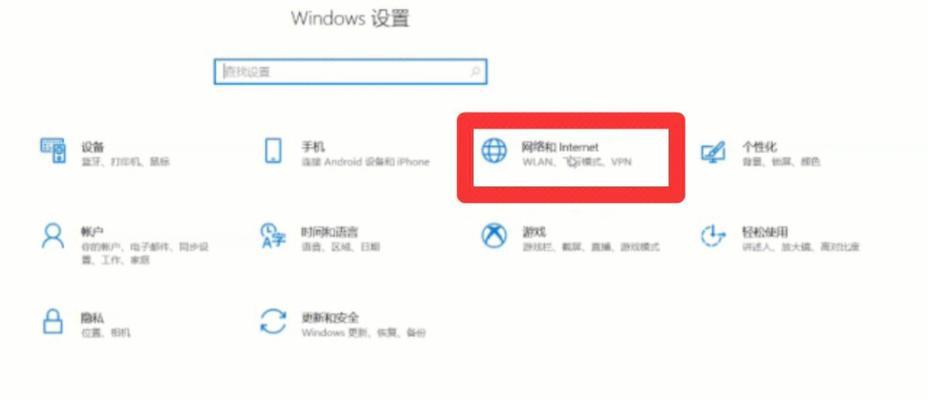
通过网络和共享中心查看WiFi密码
打开电脑上的网络和共享中心,在已连接的网络名称后点击“查看完整性和更改网络设置”,在弹出的窗口中点击“无线属性”,然后选择“安全”选项卡,勾选“显示字符”旁边的方框即可看到WiFi密码。
使用命令提示符查看WiFi密码
按下Win+R键,打开运行对话框,输入“cmd”并按下回车键,打开命令提示符窗口,输入“netshwlanshowprofilename=WiFi名称key=clear”,其中“WiFi名称”替换为实际的网络名称,在结果中找到“关键内容”一栏即可看到WiFi密码。

通过路由器设置页面查看WiFi密码
打开任意浏览器,输入路由器默认网关(通常是192.168.1.1或192.168.0.1),输入管理员账号和密码登录路由器设置页面,找到无线设置或WiFi设置选项,可以在安全设置或密码设置中查看WiFi密码。
使用第三方软件查看WiFi密码
下载安装一些专门用于查看WiFi密码的第三方软件,比如WirelessKeyView、WiFiPasswordRevealer等,打开软件后会显示电脑上已连接过的WiFi名称和密码。
通过管理已知网络查看WiFi密码
在Windows系统中,打开“控制面板”并选择“网络和Internet”选项,在“网络和共享中心”页面点击左侧“更改适配器设置”,右键点击已连接的WiFi网络,选择“状态”,再点击“无线属性”,在弹出的窗口中选择“安全”选项卡,勾选“显示字符”旁边的方框即可看到WiFi密码。

使用快捷键查看WiFi密码
在电脑桌面或任意文件夹空白处点击右键,选择“新建”->“快捷方式”,在弹出的窗口中输入“explorer.exeshell:::{ED7BA470-8E54-465E-825C-99712043E01C}”作为快捷方式的位置,然后点击下一步并为快捷方式命名为“管理已知网络”,双击打开该快捷方式,可以方便地查看已连接WiFi的密码。
通过无线路由器管理APP查看WiFi密码
如果你使用的是一款支持无线路由器管理的APP,可以通过该APP登录路由器设置页面,找到WiFi密码相关的选项,从而查看已连接WiFi的密码。
查看电脑备份文件中的WiFi密码
如果你曾使用过电脑的备份软件备份系统或文件,可以尝试在备份文件中寻找包含WiFi密码信息的文件,比如XML格式的配置文件。
在电脑上使用记事本查看WiFi密码
打开记事本或任何文本编辑器,然后依次点击“文件”->“打开”,在弹出的窗口中选择“此电脑”->“C盘”->“ProgramData”->“Microsoft”->“Wlansvc”->“Profiles”->“Interfaces”,在该路径下找到以具体网络名称命名的文件夹,打开文件夹中的XML文件,可以找到WiFi密码。
通过Windows凭据管理器查看WiFi密码
打开控制面板,选择“用户账户”->“凭据管理器”,在凭据管理器窗口中选择左侧的“Windows凭据”,找到已保存的网络密码,点击展开即可看到WiFi密码。
通过浏览器查看WiFi密码
打开浏览器,输入路由器默认网关地址登录路由器设置页面,在安全设置或密码设置中可以查看WiFi密码。
查看WiFi密码的安全性注意事项
在查看WiFi密码时,要确保自己是电脑的管理员权限,并确保设备安全,防止密码泄露给未经授权的人。
通过WiFi管理工具查看密码
使用一些专业的WiFi管理工具,如Wi-FiPasswordKeyGenerator、WirelessMon等,可以方便地查看连接过的WiFi密码。
寻求专业人士的帮助
如果以上方法都无法获取WiFi密码,可以咨询专业人士,如计算机技术支持人员或网络管理员,他们可能会提供更高级的解决方案。
在忘记或需要重新连接已连接WiFi网络的情况下,通过上述提到的方法,你可以轻松地查看电脑连接的WiFi密码。但需要注意的是,为了保护个人隐私和网络安全,在查看WiFi密码时要遵循相关的法律法规,并确保自己有合法的访问权限。
版权声明:本文内容由互联网用户自发贡献,该文观点仅代表作者本人。本站仅提供信息存储空间服务,不拥有所有权,不承担相关法律责任。如发现本站有涉嫌抄袭侵权/违法违规的内容, 请发送邮件至 3561739510@qq.com 举报,一经查实,本站将立刻删除。!
相关文章
- 微信扫一扫如何获取无线密码?操作步骤是什么? 2025-02-18
- 解除屏幕密码的简易教程(忘记屏幕密码?别急) 2024-11-28
- 如何设置手机SIM卡密码(一步步教你保护你的手机SIM卡安全) 2024-10-25
- 探秘海康威视摄像机初始用户名和密码的安全性(了解海康威视摄像机初始凭据以提升安全防护) 2024-10-25
- 解开不知道密码的手机之道(如何绕过密码锁获取手机信息) 2024-10-23
- 微信加密码锁,保护你的隐私安全(通过设置密码锁) 2024-10-20
- 微信忘记密码了怎样找回密码(忘记密码了?别担心) 2024-10-20
- 苹果修改ID密码后的通知时长(了解以苹果修改ID密码后的通知发送时间周期) 2024-10-19
- 一招轻松查看家中无线密码(快速获取Wi-Fi密码的妙招) 2024-10-03
- 解除屏幕密码的简便方法(轻松摆脱屏幕密码限制) 2024-09-01
- 最新文章
- 热门文章
- 热评文章
-
- 小型手提电脑充电器如何选择?常见问题有哪些?
- 联想笔记本存储卡无反应?可能的原因是什么?
- 佳能微单带取景器的高性价比相机推荐,特点是什么?
- 河南电动车充电器哪家强?权威排行榜与品牌可靠性分析
- 郑州安顿智能手表实体店位置查询与联系方式大全
- 智能手表无法使用微信的可能原因与解决方案
- 南通工程会议一体机供应商有哪些?如何选择?
- 音箱喇叭布拆卸方法是什么?遇到问题如何解决?
- 电脑主板无电源键如何开机?有哪些方法?
- 如何简单制作家用电源线?视频教程在哪里?
- 一体机显示参数错误怎么办?如何校准?
- 手机如何切换输入法设置键盘功能?操作方法是什么?
- 蓝牙耳机充电盒子红光闪烁?故障急救指南
- 黑龙江机房电源特点与选择指南
- 乐橙监控如何储存到路由器硬盘空间?监控数据如何备份?
- 热门tag
- 标签列表
